Cara Menyatukan Objek Dengan Background Agar Terlihat Menyatu Menggunakan PicsayPro Dan Snapseed
Terlihat menyatu menambahkan photo ke background, dalam editor photo terkadang memang sulit, dalam postingan kali ini saya akan memberikan tips dan tutorialnya, yaitu menggunakan aplikasi picsayPro dan snapseed.
Dalam tutorial kali ini ada dua step, yaitu penambahan photo ke background dan manipulasi penyatuan effect gambar, langsuung saja simak dan amati.
Kemudian ada sedikit tambahan geser ke bawah untuk memilh filter, di sini untuk mendapatkan filter, tergantung selera masing-masing, biasanya di sini saya memilih filter glamour glow, di dalam tool glamour glow, ada beberapa pilihan effect, yang mana jika kita memilih akan secara otomatis akan menyesuaikan gambar dengan background.
Dalam tutorial kali ini ada dua step, yaitu penambahan photo ke background dan manipulasi penyatuan effect gambar, langsuung saja simak dan amati.
- Yang pertama penambahan photo, menggunakan picsayPro
Untuk penamabahan photo ke background, caranya seperti biasa, get a pictur, cari background yang anda inginkan, klick tool effect inset pictur, untuk menambahkan photo pada background.
Sesuaikan letak yang anda inginkan, kalau terasa sudah pas, klick centang.
Sesuaikan letak yang anda inginkan, kalau terasa sudah pas, klick centang.
Tahap selanjutnya, memberi effect bayangan pada pijakan, biar terlihat menyatu dengan tanah, klick effect, paint.
pilih warna hitam, atur transparasi kurang lebih 28%, arsir pada bagian telapak kaki biar terlihat menyatu dengan tanah. seperti yang saya lingkari, kalau sudah selsai klick centang.
Kalau penambahan photo sudah selsai tinggal save, atau bisa langsung di import ke snapseed, untuk memberi effect meenyatukan gambar dengan background.
Caranya klick export, pilih icon snapseed seperti yang sudah saya tandai, secara otomatis photo anda akan masuk ke aplikasi snapseed.
pilih warna hitam, atur transparasi kurang lebih 28%, arsir pada bagian telapak kaki biar terlihat menyatu dengan tanah. seperti yang saya lingkari, kalau sudah selsai klick centang.
Kalau penambahan photo sudah selsai tinggal save, atau bisa langsung di import ke snapseed, untuk memberi effect meenyatukan gambar dengan background.
Caranya klick export, pilih icon snapseed seperti yang sudah saya tandai, secara otomatis photo anda akan masuk ke aplikasi snapseed.
- Menyatukan photo dengan bacground, agar terlihat menyatu menggunakan snapseed.
Setelah itu akan muncul gambar seperti ini, pilih tune image, fungsinya untuk memanupilasi, pencahayaan dan warna.
Ketika anda sudah klick, tune image, akan muncul bayak tune effect, sroll ke atas dan ke bawah, untuk memilih tool, di tool ini otak atik lah contras dengan cara menggeser ke kanan dan kekiri, untuk mendapatkan hasil effect yang sesuai. kalau menurut anda sudah pas, klick centang pada pojok kanan bawah.Kemudian klick tool menu selective, fungsinya untuk menyamarkan pencahayaan dan warna.
Di tool selectiv ada tiga pilihan B untuk brighness, C untuk contrast, S untuk saturation, cara pengerjaanya juga sama dengan tune image, geser ke atas bawah kanan dan kiri untuk mendapat hasil yang anda inginkan.
Kemudian ada sedikit tambahan geser ke bawah untuk memilh filter, di sini untuk mendapatkan filter, tergantung selera masing-masing, biasanya di sini saya memilih filter glamour glow, di dalam tool glamour glow, ada beberapa pilihan effect, yang mana jika kita memilih akan secara otomatis akan menyesuaikan gambar dengan background.
Kalau penyatuan cahaya warna dan bacground, terlihat pas dan menyatu, klick done.
Dan selesai, bagaimana mudah bukan, Cara Menyatukan Objek Dengan Background Agar Terlihat Menyatu Menggunakan PicsayPro Dan Snapseed, apa bila belum mempunyai aplikasi snapseed, bisa doawnload di google play, atau bisa download di sini
Semoga bermanfaat sedikit tutorial dari saya, dan terimakasih sudah berknjung di blog sederhana saya.
Baca Juga



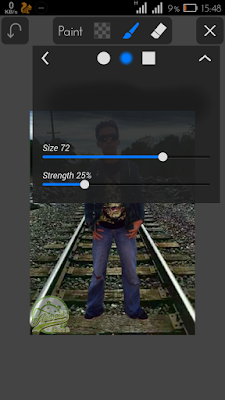

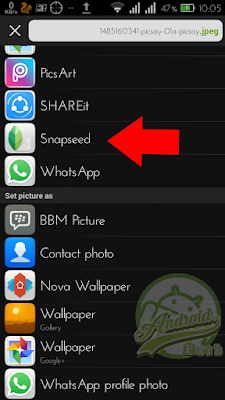
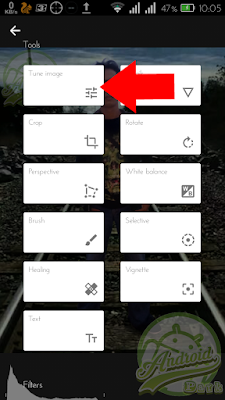
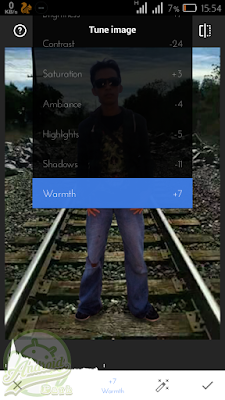
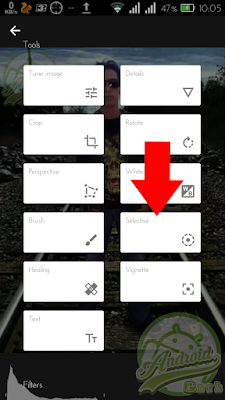

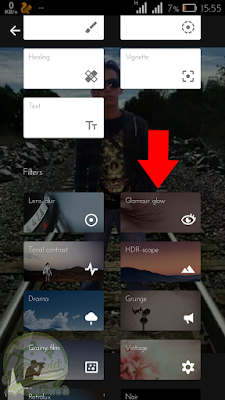





![Plants vs Zombies Heroes Mod Apk Terbaru 1.28.0.1 [High Sun] Plants vs Zombies Heroes Mod Apk Terbaru 1.28.0.1 [High Sun]](https://blogger.googleusercontent.com/img/b/R29vZ2xl/AVvXsEhOFmzWOYfANDoAA521fVvzU07ixZxwinveKzdIfSYxsL6WpHBO0TVblWZQ_V4I8PIHEQdPQGPElRltNFMNgk9dVEW7PbKgMzT7z3S-t_BmKp5y28VxGO9WHzejvCes5-1X34XOfFUWGM8/w50-h50-p-k-no-nu/Plants+vs+Zombies+Heroes+Apk.jpg)